
今回はAdobeillustratorで、和のデザインによく使う和風霧(えがすみ)の作り方をご紹介します。雲と言われる場合もありますが、正しくはヱ霞(えがすみ)といい、「カタカナのエの形をした霧」という意味を持ちます。illustratorの機能を使えば簡単に作ることが出来ますので、是非一度やってみてください。
エ霞の素材をすぐに使いたいという人は、イラストACに今回作った柄を投稿してますので、下記リンクからダウンロードして使ってください。
それでは、作り方を説明していきます。
まず初めに、長方形ツールを使って正方形のオブジェクトを作ります。サイズは適当で構いませんが、ある程度大きいサイズの方が作業がやりやすいです。線や塗りの色も適当で結構です。
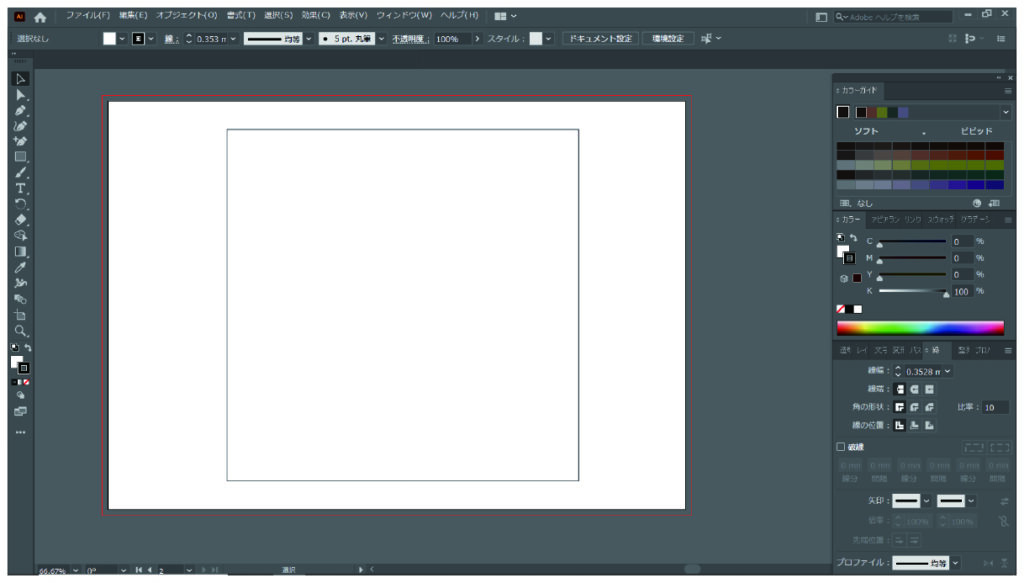
正方形のオブジェクトを選択した状態で、上部メニューバーから「オブジェクト→パス→グリッドに分割」を選択してください。
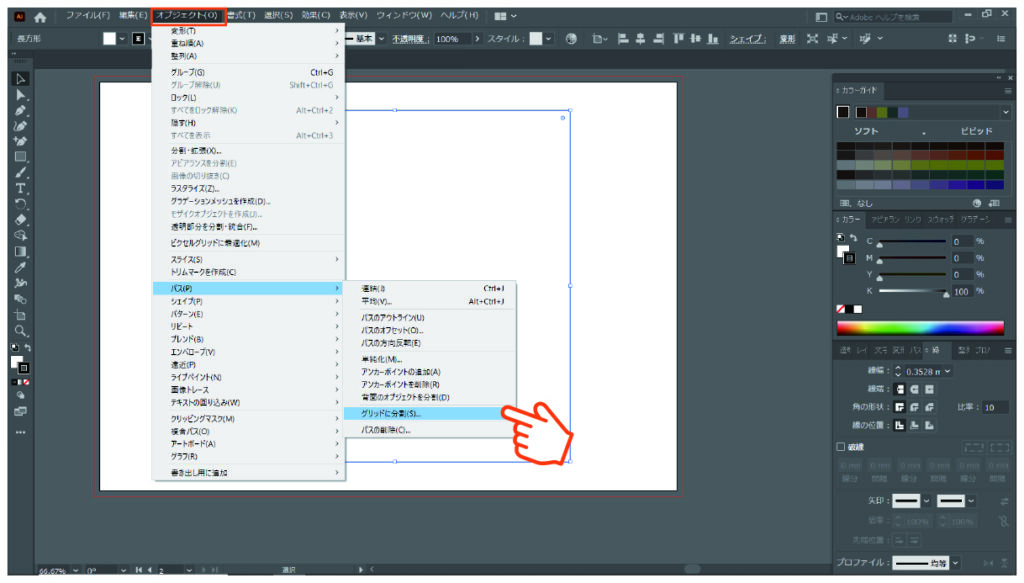
グリッドに分割の設定で、「行=20、列=20」と入力します。このとき必ず、行・列ともに「間隔=0」になっていることを確認してください。
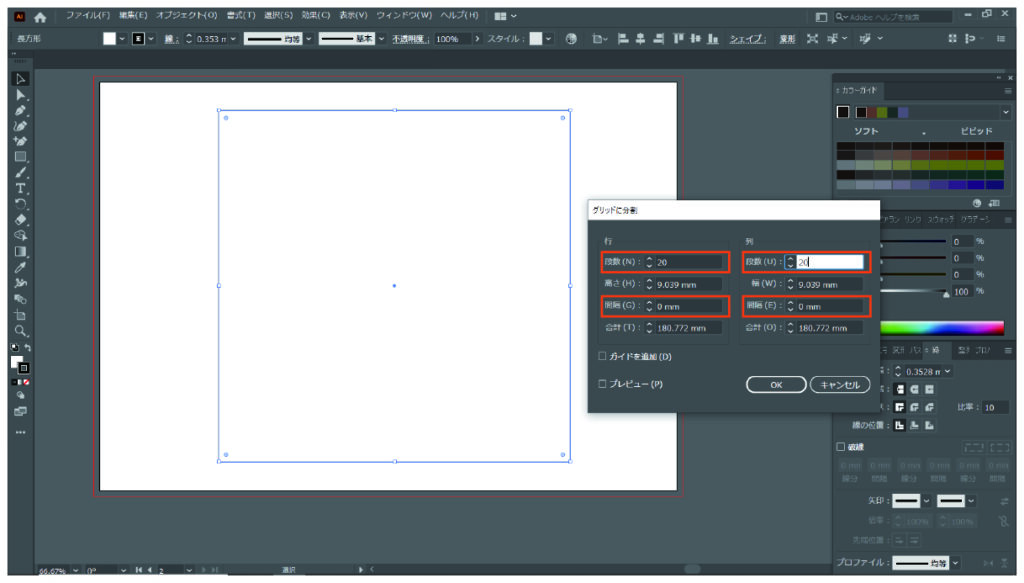
正方形のオブジェクトがグリッドに分割されました。これがヱ霞(えがすみ)の元となります。
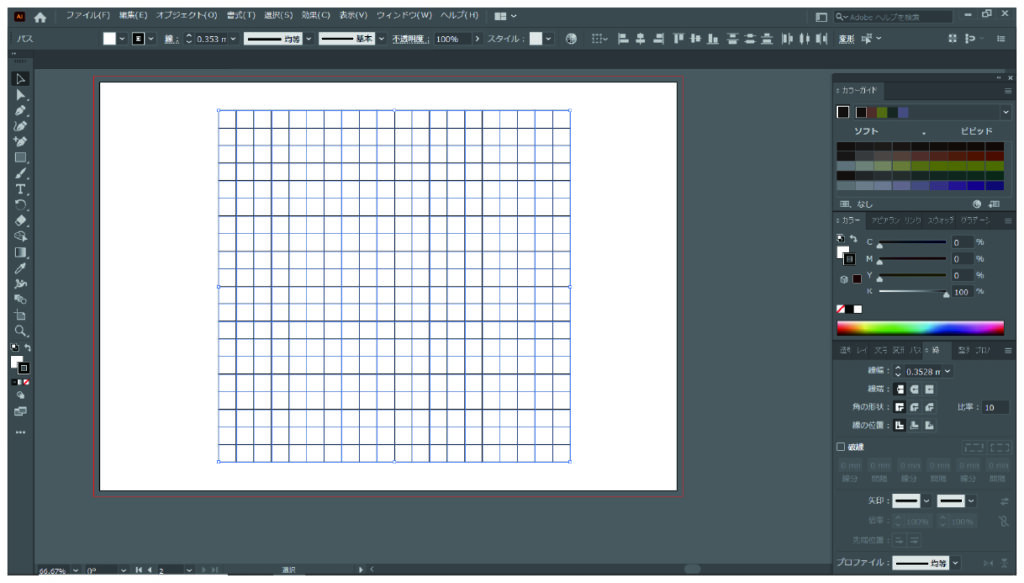
すべてのオブジェクトを選択した状態で、「シェイプ形成」ツールを選択します。
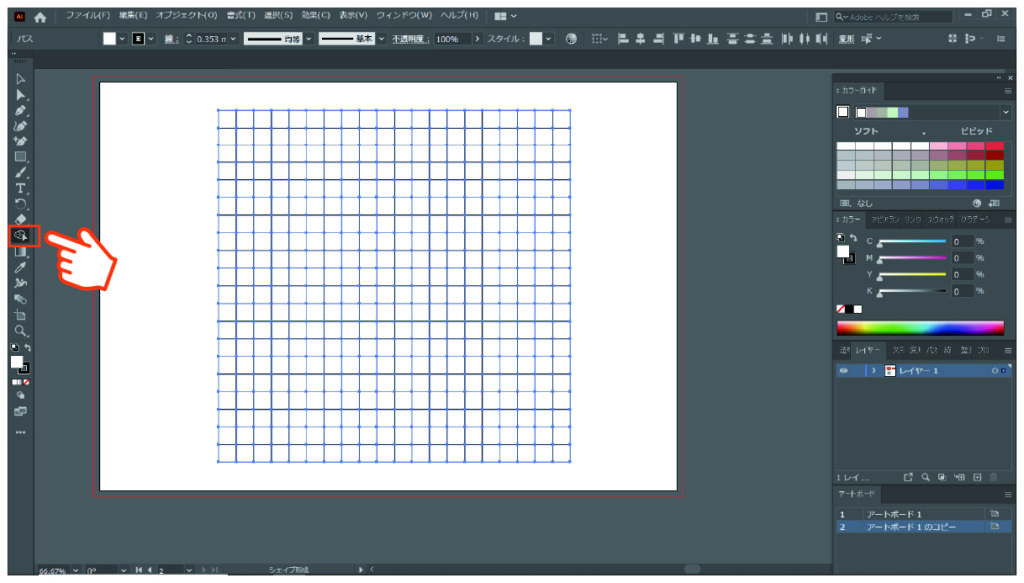
グリッドを「エ」の形になぞっていきます。

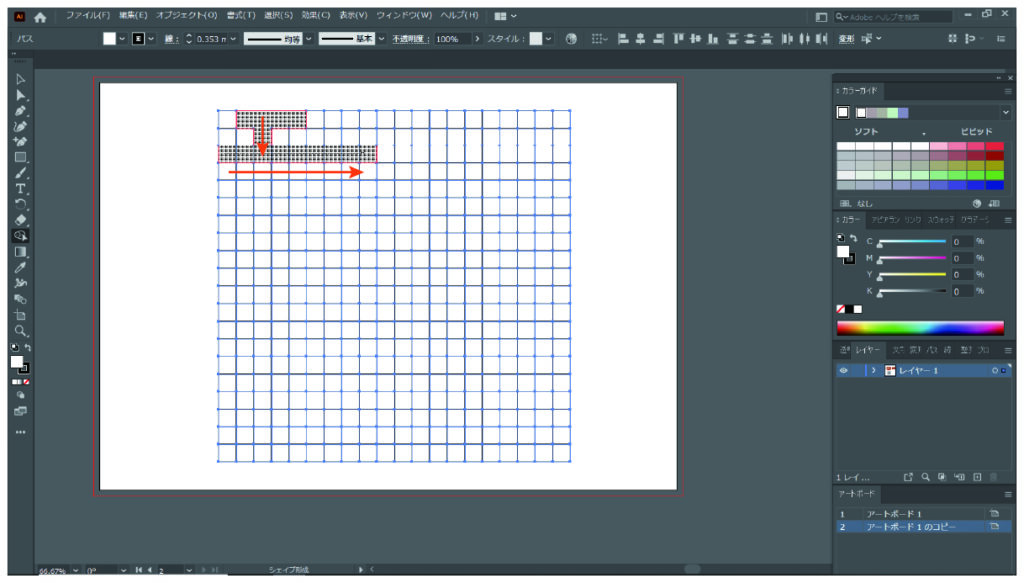
同じ要領で、少しずつ形を変えながらグリッド内に沢山作りましょう。下記は、分かりやすいように作成部分に色を引いてます。
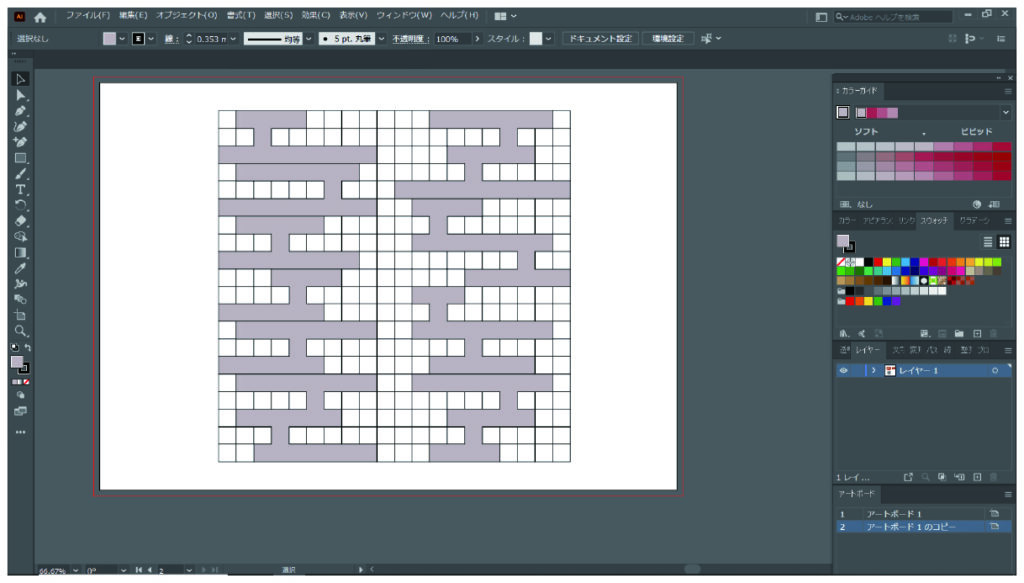
ヱ霞(えがすみ)以外の余ったグリッドは、全て削除します。
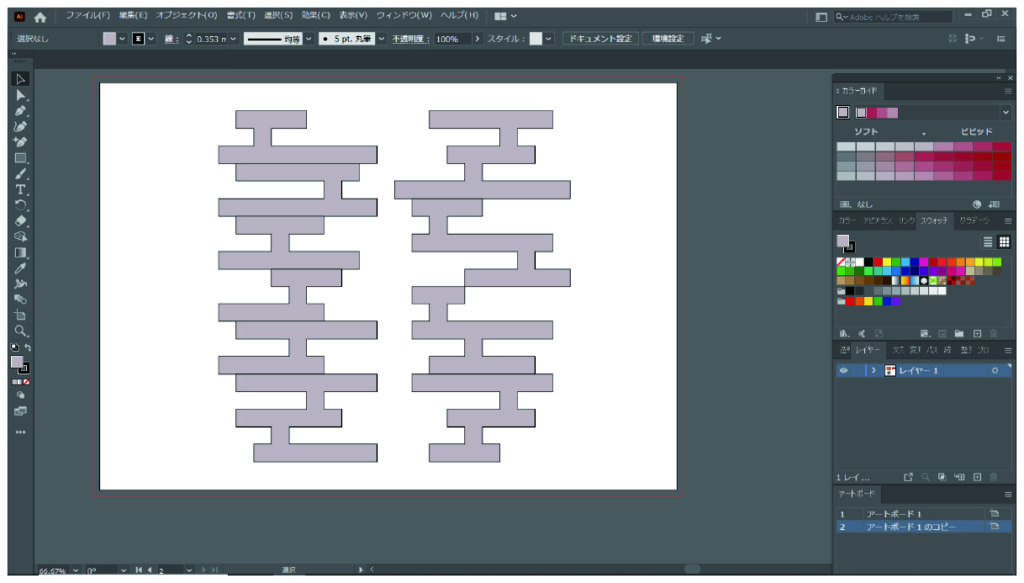
次に「ダイレクト選択ツール」で、角に丸みを付けていきます。
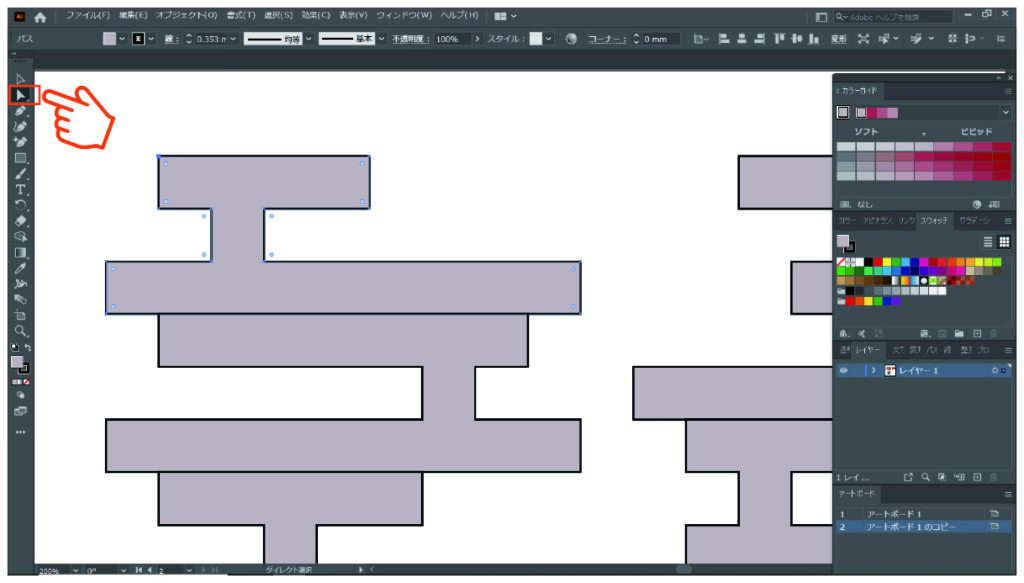
オブジェクトを選択すると、角に「丸い印」が出てくるので、それを内側にドラッグすることで丸みを付けることが出来ます。
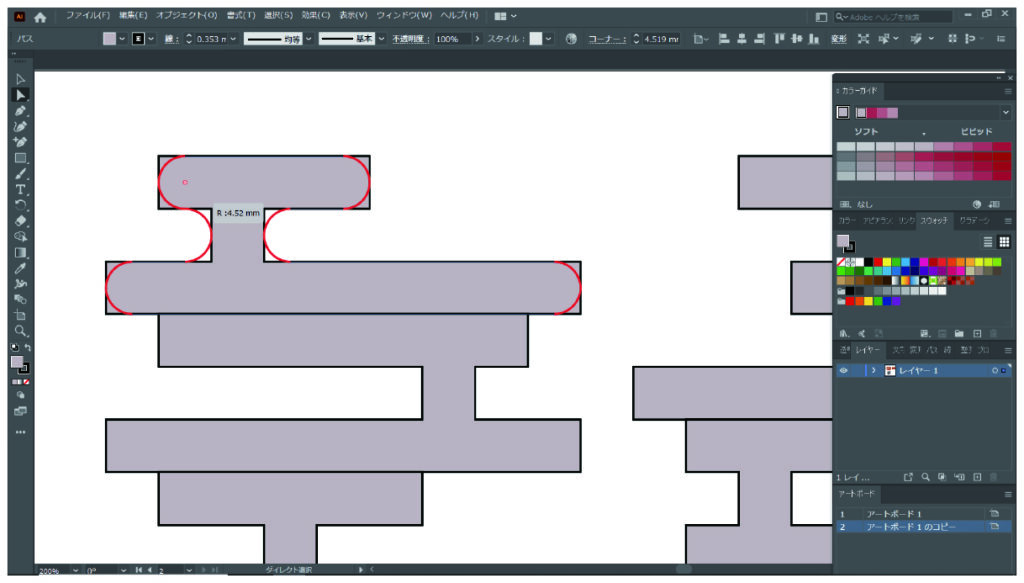
残りのオブジェクトも同様の作業をしてください。
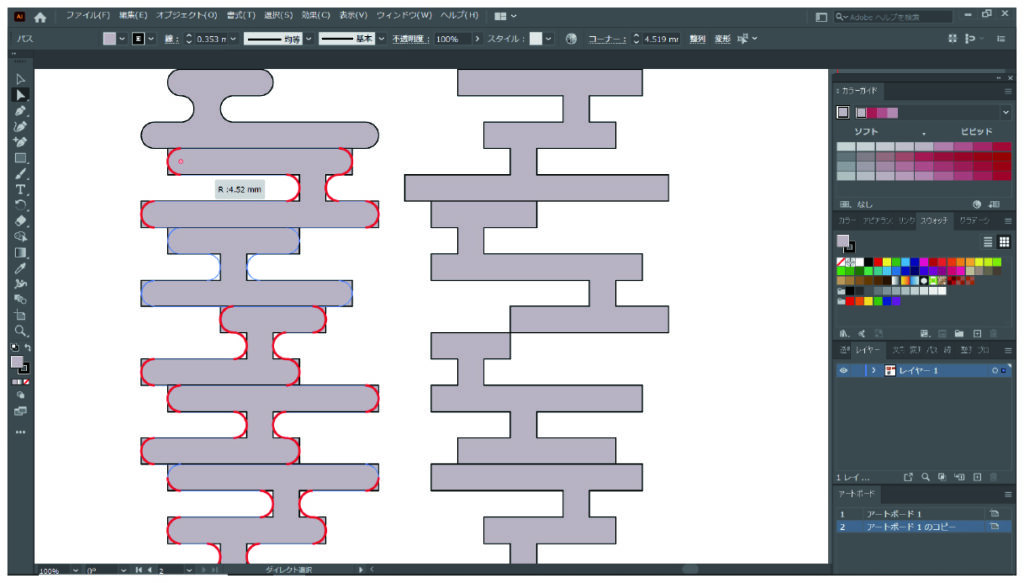
これでヱ霞(えがすみ)が完成しました。
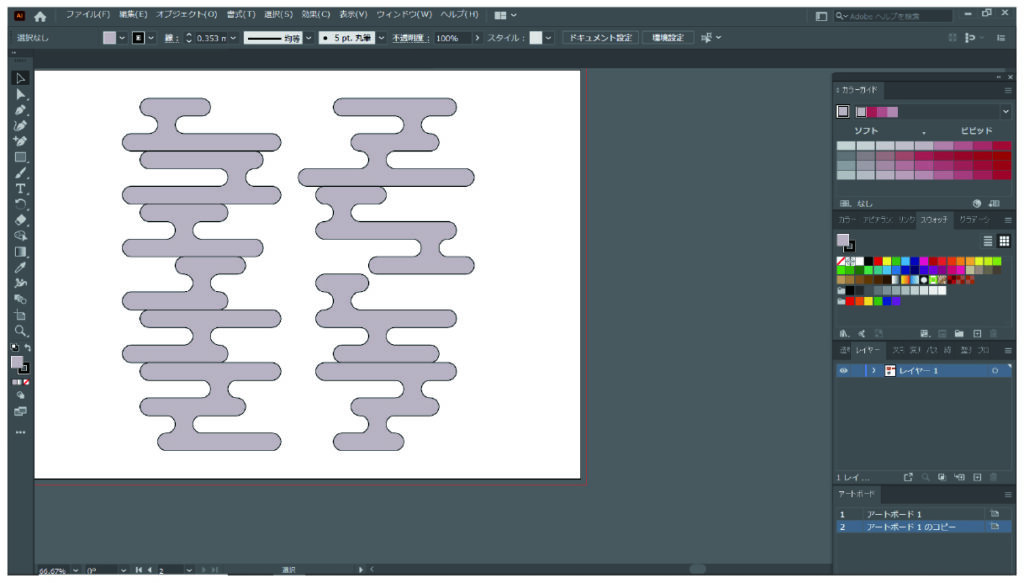
せっかくなので、それっぽく配置してみます。

色を調整して、一部は格子柄を入れてみました。
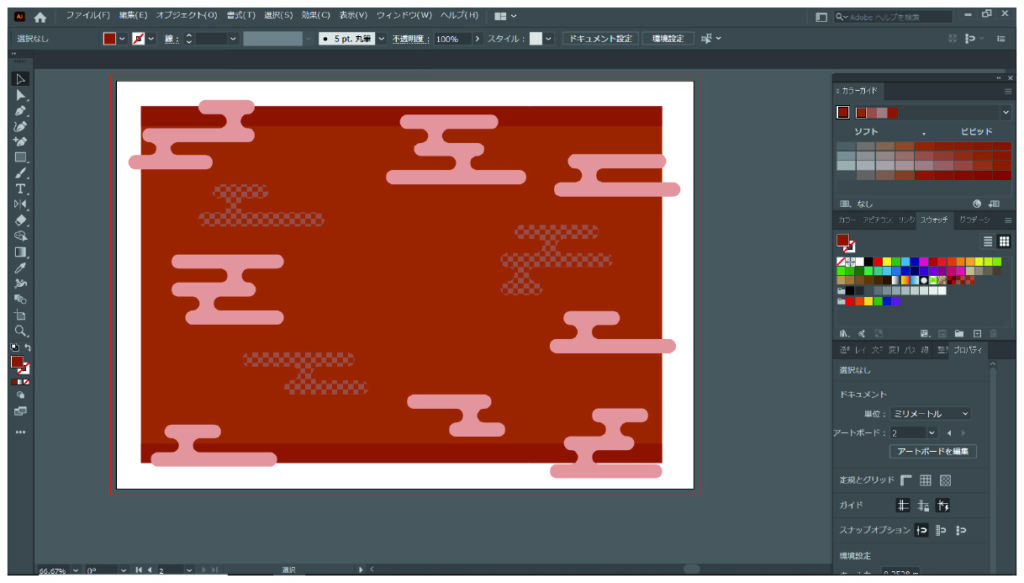
真ん中に文字を入れて完成です。作業自体は簡単ですが、使い方によってヱ霞(えがすみ)の形を調整する必要があるため、完成イメージをしっかり持ってから制作作業に取り掛かることをオススメします。是非やってみてください。
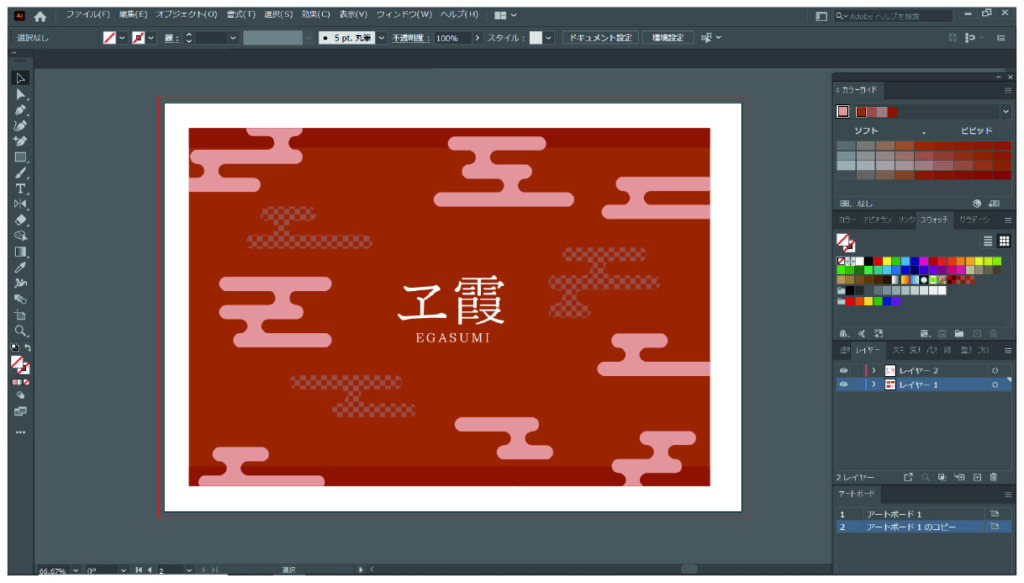

コメント